Instalar o Windows em um Novo SSD Sem USB [3 Maneiras]
 SSDs ou Unidades de Estado Sólido são os mais recentes entrantes no ecossistema de dispositivos de armazenamento e oferecem uma ampla gama de benefícios em relação às opções existentes, principalmente velocidade e desempenho. E quando você adquire um, o primeiro pensamento é instalar o Windows em um novo SSD sem USB.
SSDs ou Unidades de Estado Sólido são os mais recentes entrantes no ecossistema de dispositivos de armazenamento e oferecem uma ampla gama de benefícios em relação às opções existentes, principalmente velocidade e desempenho. E quando você adquire um, o primeiro pensamento é instalar o Windows em um novo SSD sem USB.
Instalar o Windows em um SSD ajuda a melhorar significativamente o desempenho do PC, pois os arquivos de sistema críticos e aqueles responsáveis por inicializar o sistema operacional são lidos mais rapidamente. Portanto, temos as melhores opções para quem se pergunta como instalar o Windows em um novo SSD.
Posso instalar o Windows em SSD sem USB?
Sim, você pode instalar o Windows em SSD sem USB, ou mesmo um HDD (Hard Disk Drive). Isso ajuda a reduzir o tempo de inicialização além de ajudar a carregar programas mais rápido do que nunca. E essa é a principal razão pela qual a maioria dos usuários opta por isso!
O processo não é tão simples quanto você imagina, e para uma execução sem interrupções, usar uma ou mais ferramentas de terceiros, tanto gratuitas quanto pagas, é frequentemente a melhor opção. Mas existem métodos integrados para isso. Vamos descobrir!
Como eu instalo o Windows em um novo SSD sem USB?
1. Instalar o Windows usando um arquivo ISO
Dica: Os passos listados aqui são para o Windows 11, embora o processo permaneça similar à versão anterior. Basta acessar a página oficial do Windows 10, baixar a Ferramenta de Criação de Mídia e obter o ISO através dela.
-
Vá para o site oficial da Microsoft, escolha a edição desejada do SO e clique em Baixar para obter o ISO do Windows 11.
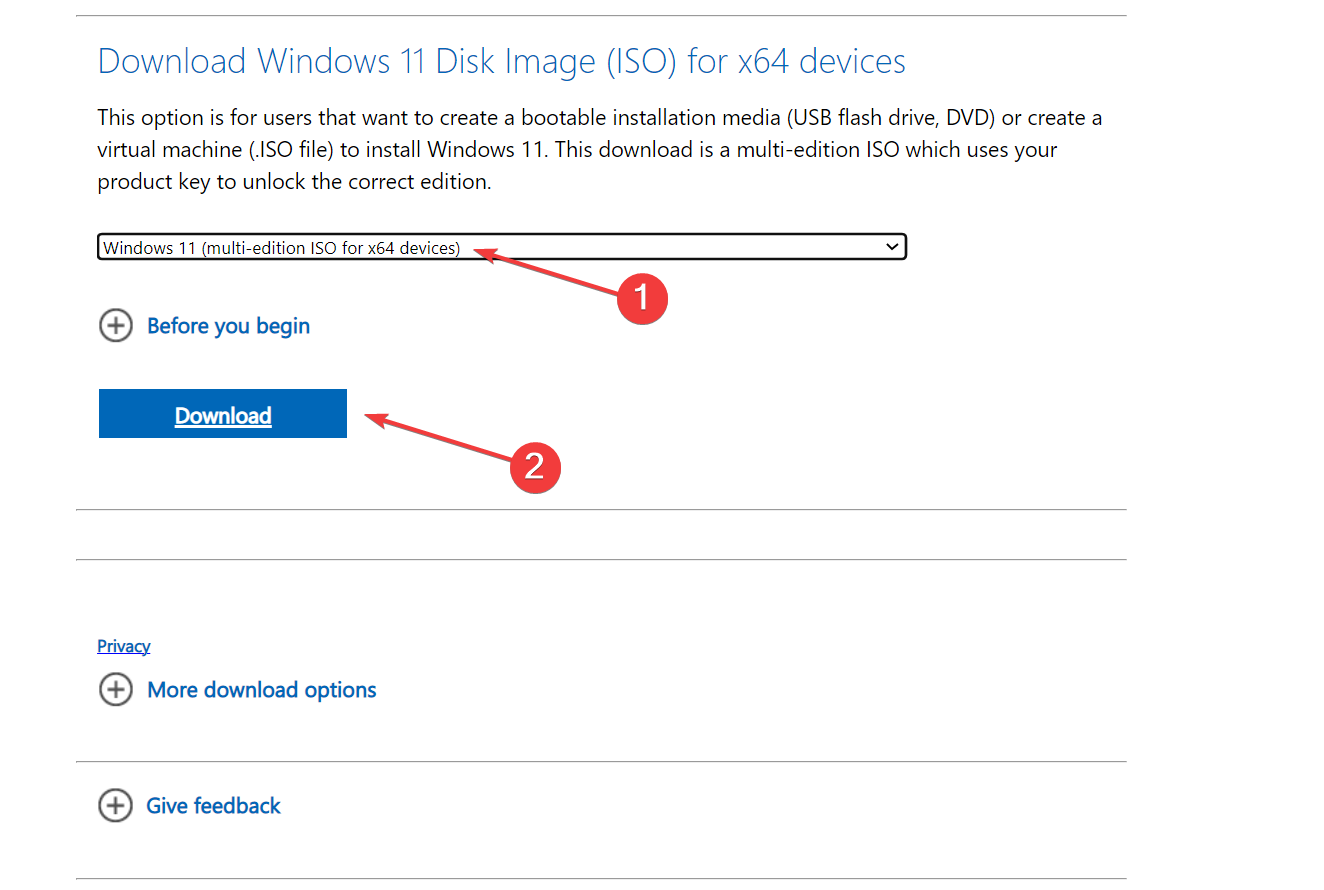
-
Escolha o idioma do produto no menu suspenso e clique em Confirmar.
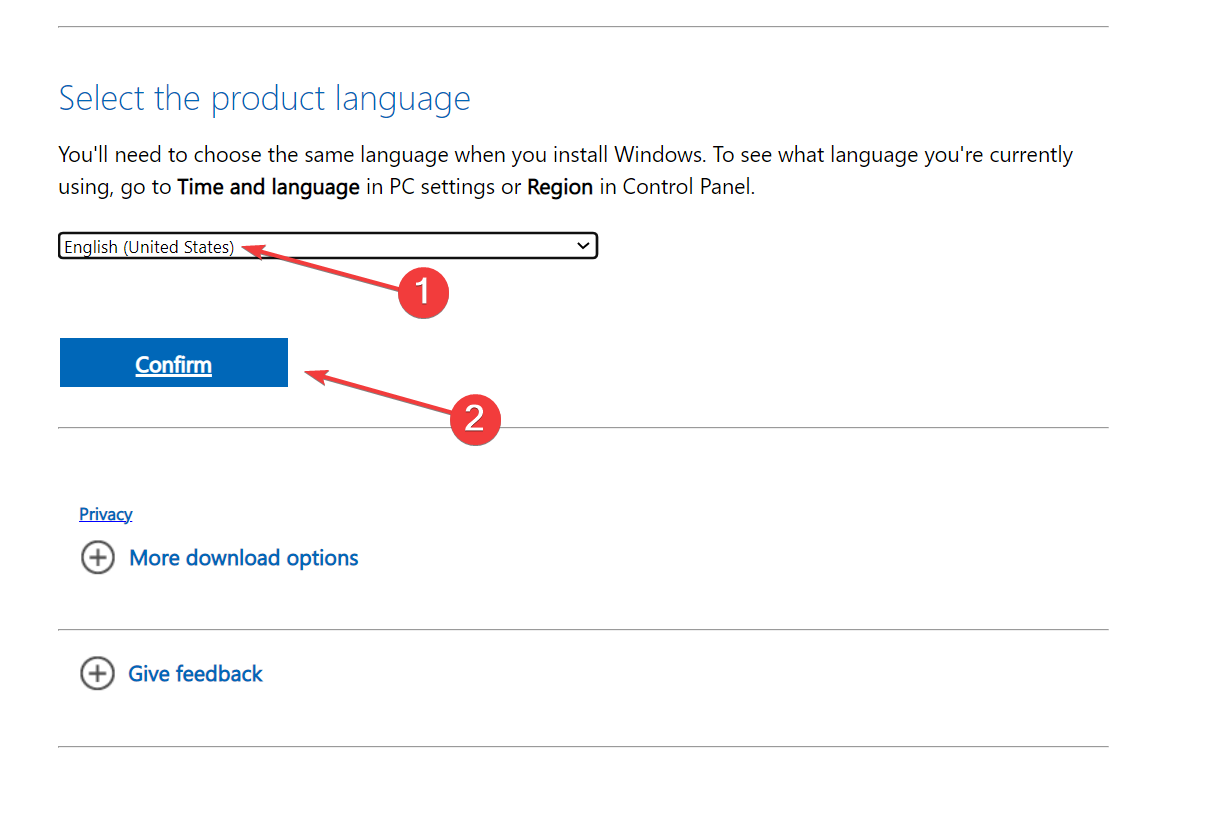
-
Clique no link fornecido para iniciar o download.
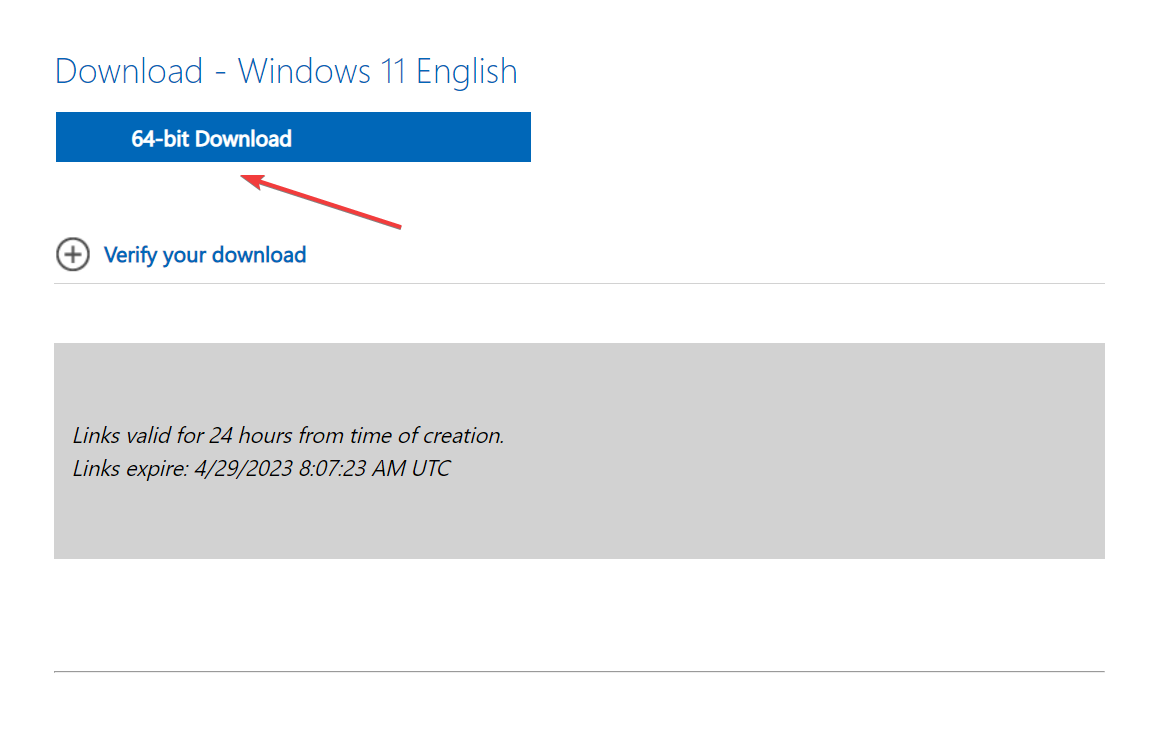
-
Agora, clique com o botão direito no arquivo ISO e selecione Abrir com.
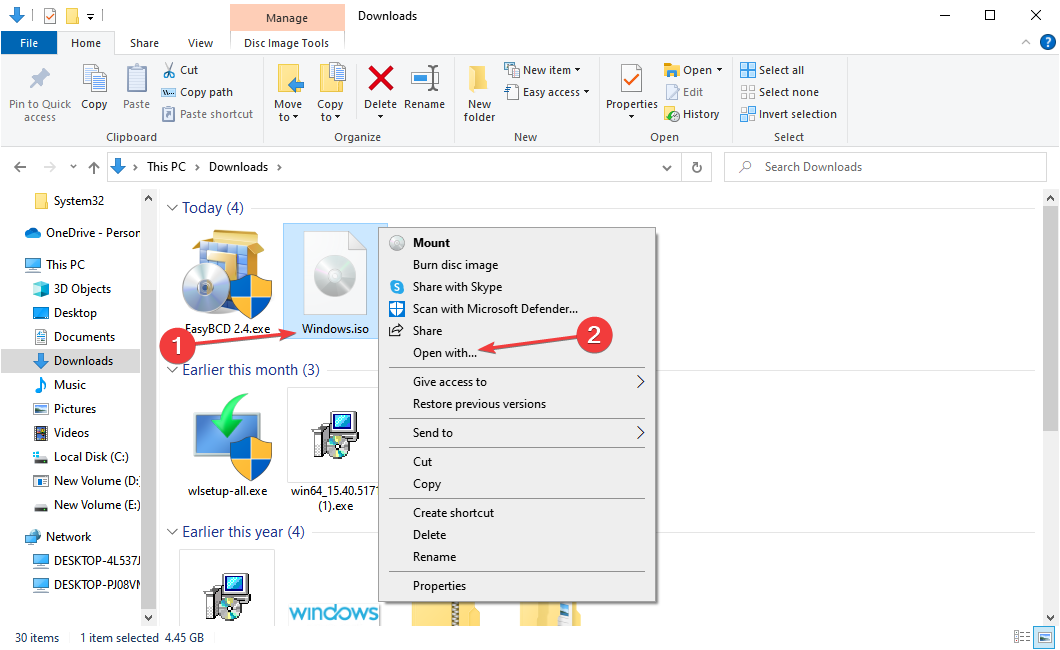
-
Escolha Windows Explorer e clique em OK.
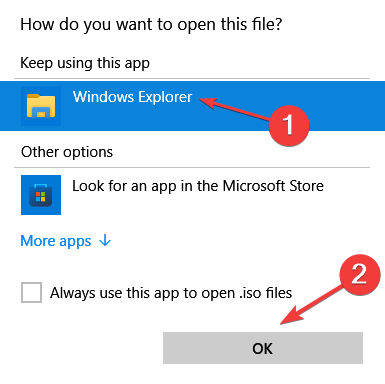
- Clique em Abrir na confirmação.
-
Execute o arquivo setup.exe.
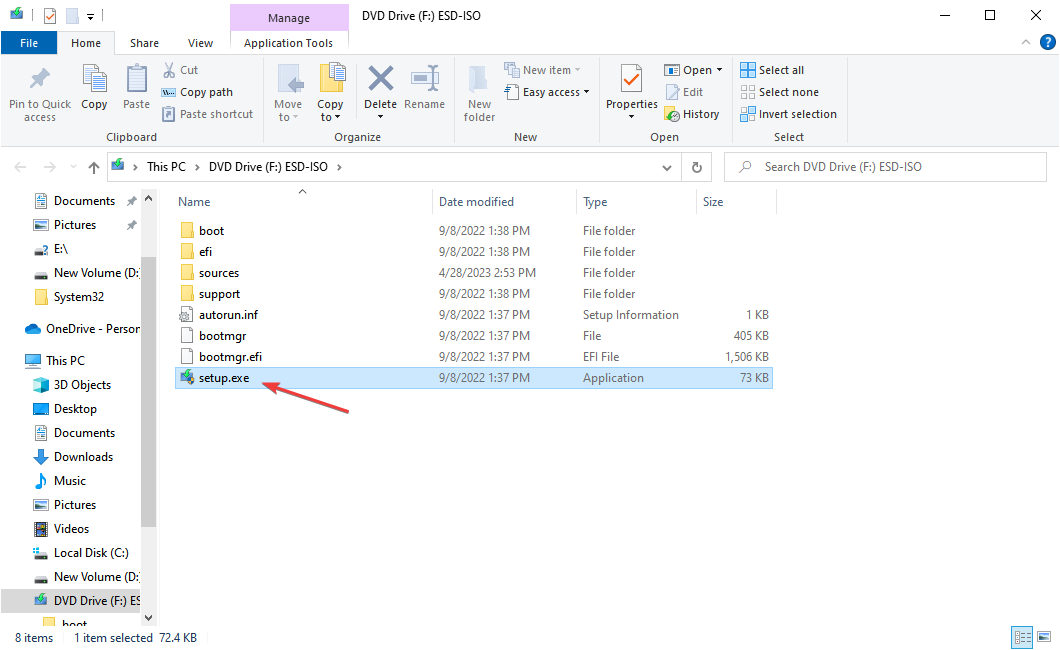
-
Clique em Alterar como o Assistente baixa atualizações. Estamos escolhendo a opção para uma instalação mais rápida, embora você possa instalar as atualizações juntamente.
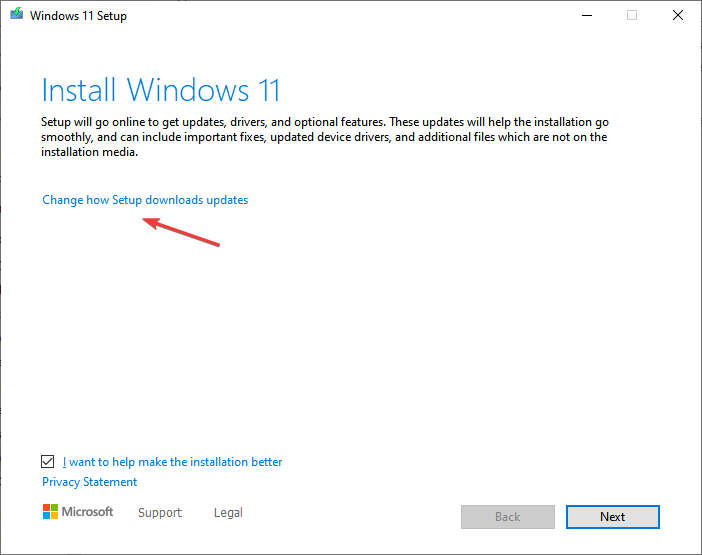
-
Clique em Não agora e depois em Próximo.
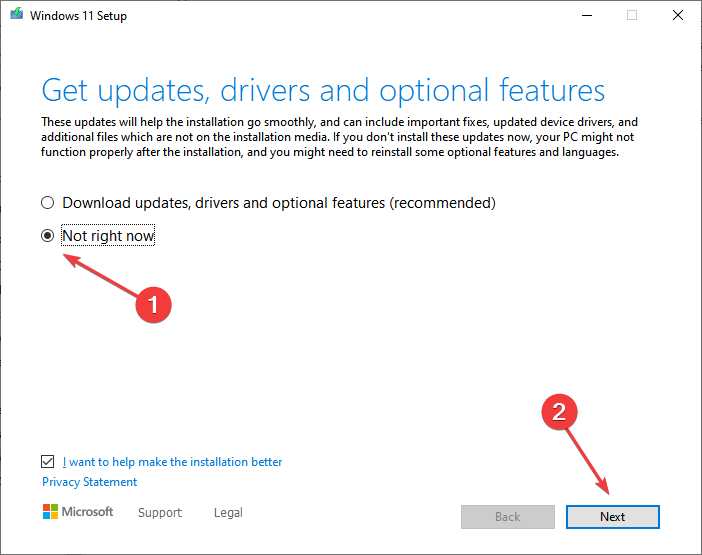
- Siga as instruções na tela para instalar o Windows.
Esta é a maneira mais rápida de instalar o Windows em um novo SSD sem USB. O arquivo ISO contém todas as informações relevantes e arquivos relacionados à instalação e permitirá que você instale o Windows 10 no SSD sem remover o HDD.
Lembre-se, este método funciona como uma atualização ao instalar uma iteração do Windows sobre uma já existente, especialmente nos casos em que o SSD vem com o Windows pré-instalado. Caso o SSD ainda não tenha o SO, siga a próxima solução.
2. Criar uma partição inicializável no disco rígido
2.1 Criando uma partição
- Obtenha o arquivo ISO para o Windows, conforme detalhado anteriormente.
- Conecte o novo SSD ao computador.
-
Pressione Windows + R para abrir Executar, digite diskmgmt.msc no campo de texto e pressione Enter.
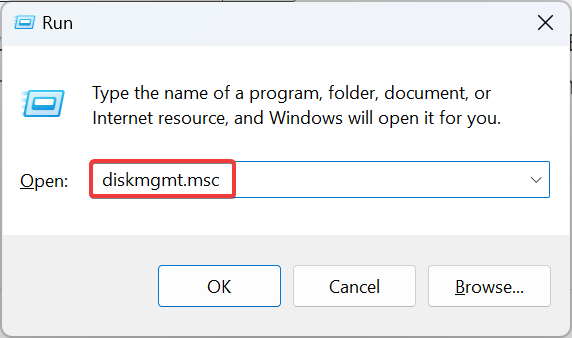
-
Clique com o botão direito no SSD e escolha Diminuir Volume em uma partição com armazenamento suficiente.
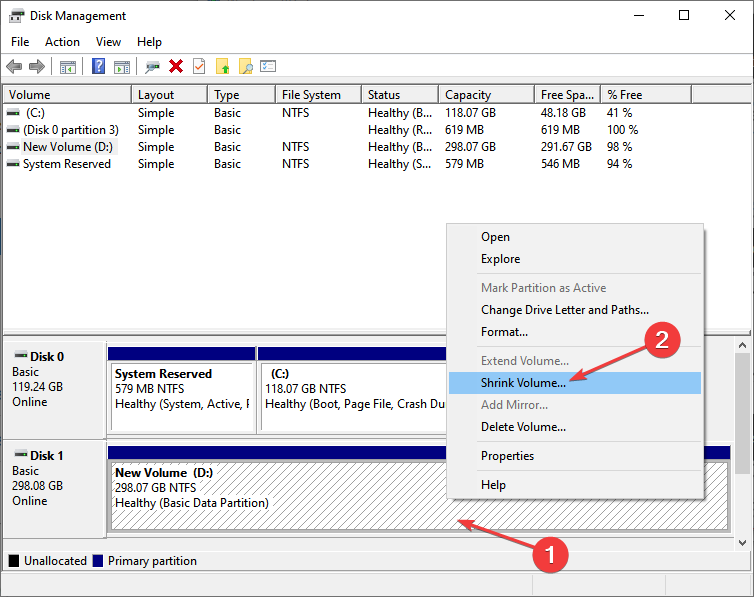
-
Agora, insira 10240 (10 GB) no campo de texto e clique em Diminuir para prosseguir.
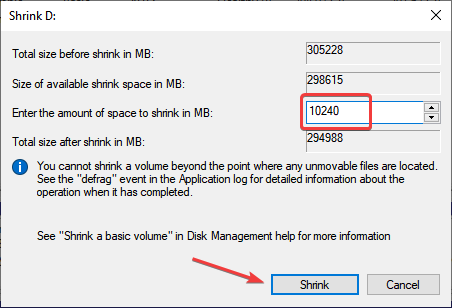
-
Em seguida, clique com o botão direito na nova partição criada e selecione Novo Volume Simples.
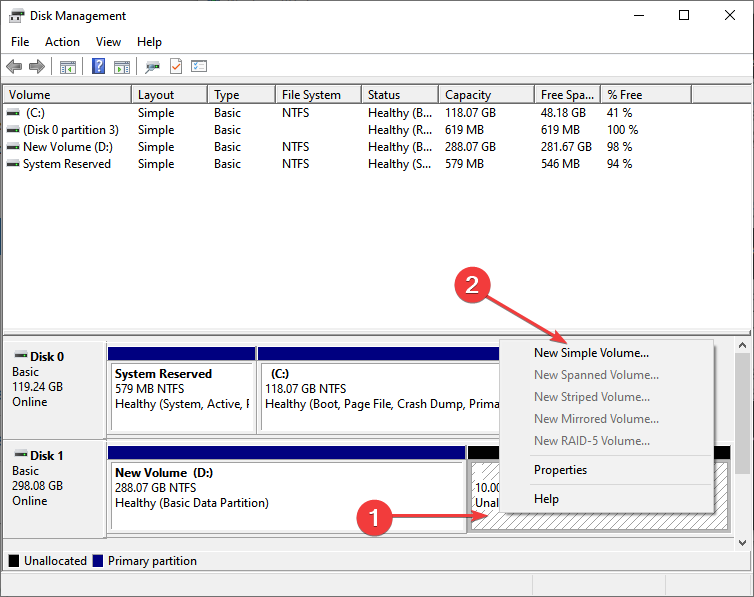
-
Siga as instruções na tela para preparar a partição para armazenar arquivos. Certifique-se de seguir as opções padrão.
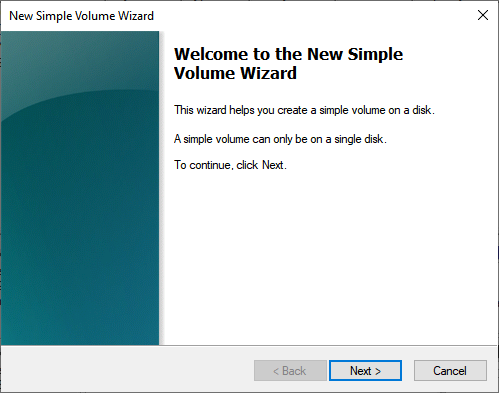
2.2 Instalando a ferramenta dedicada
-
Uma vez feito, baixe a ferramenta EasyBCD. A versão gratuita funciona bem, então opte por ela.
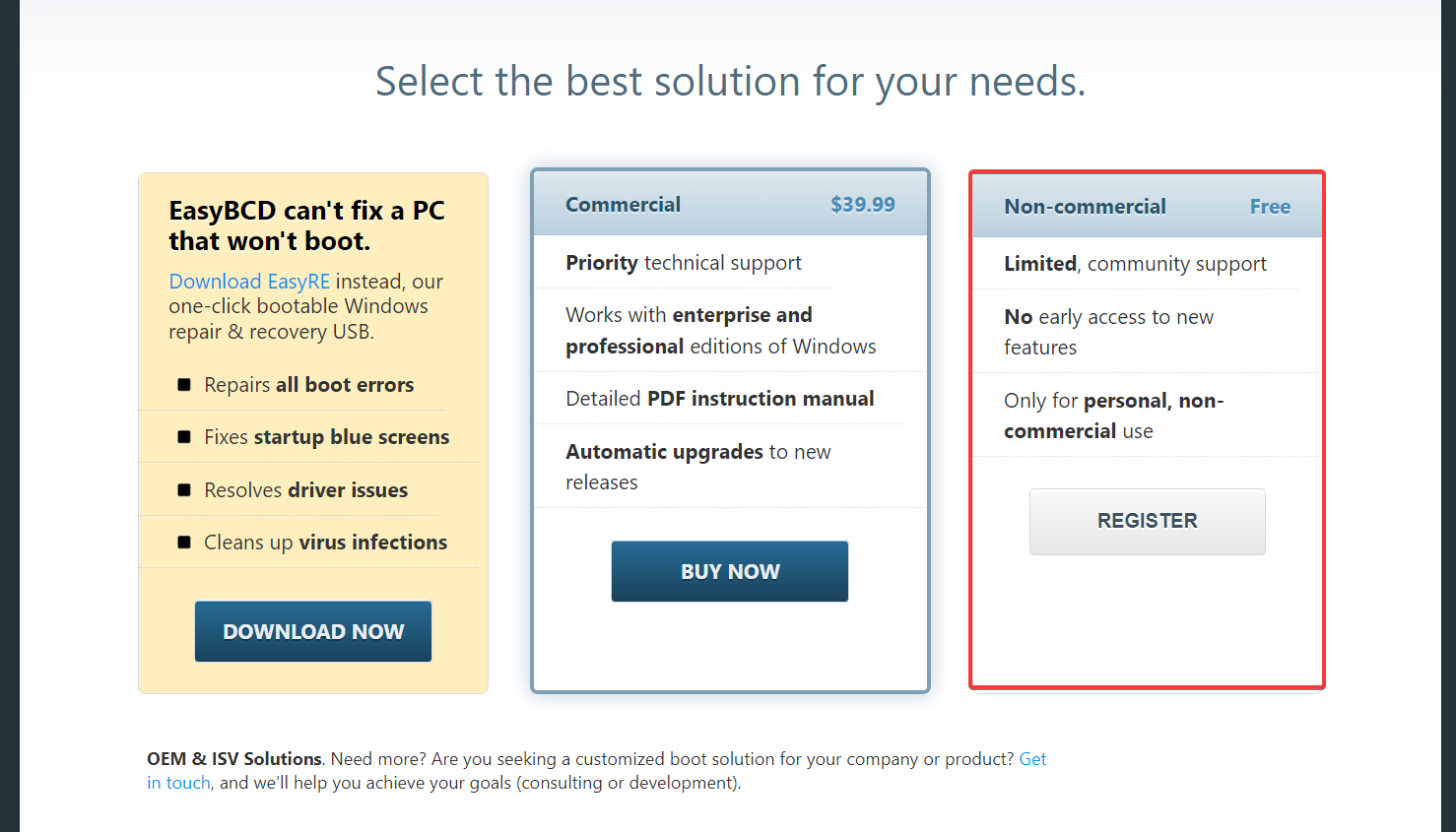
-
Inicie a instalação e siga as instruções na tela para completar a instalação.
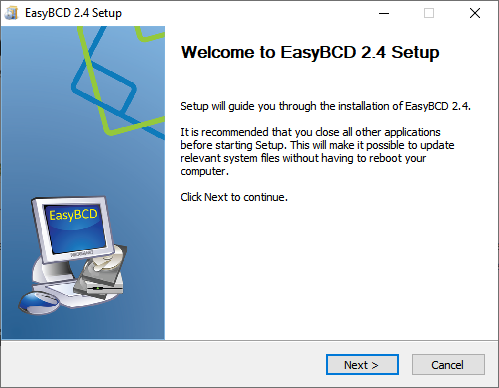
2.3 Movendo os arquivos de instalação
-
Agora, clique com o botão direito no ISO e selecione Abrir com.
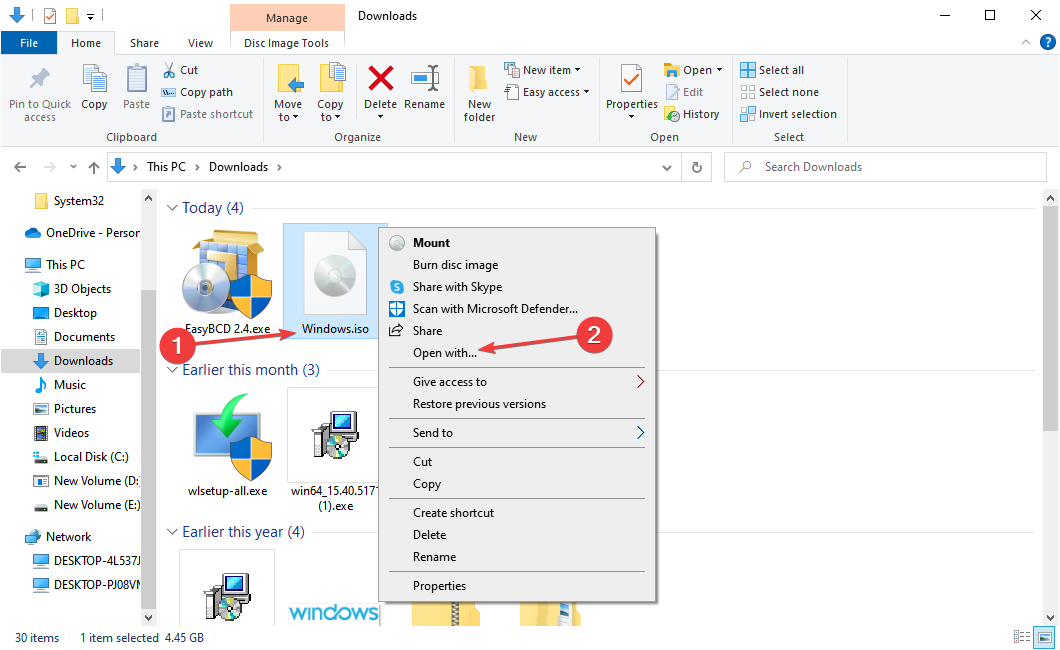
-
Escolha Windows Explorer e clique em OK.
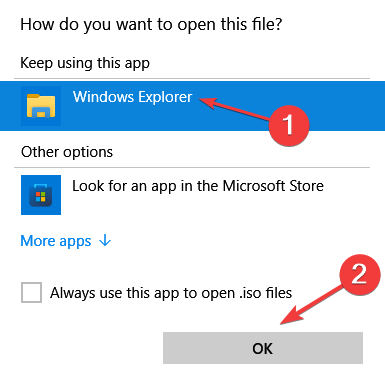
-
Agora, copie todos os arquivos daqui para a partição que criamos anteriormente.
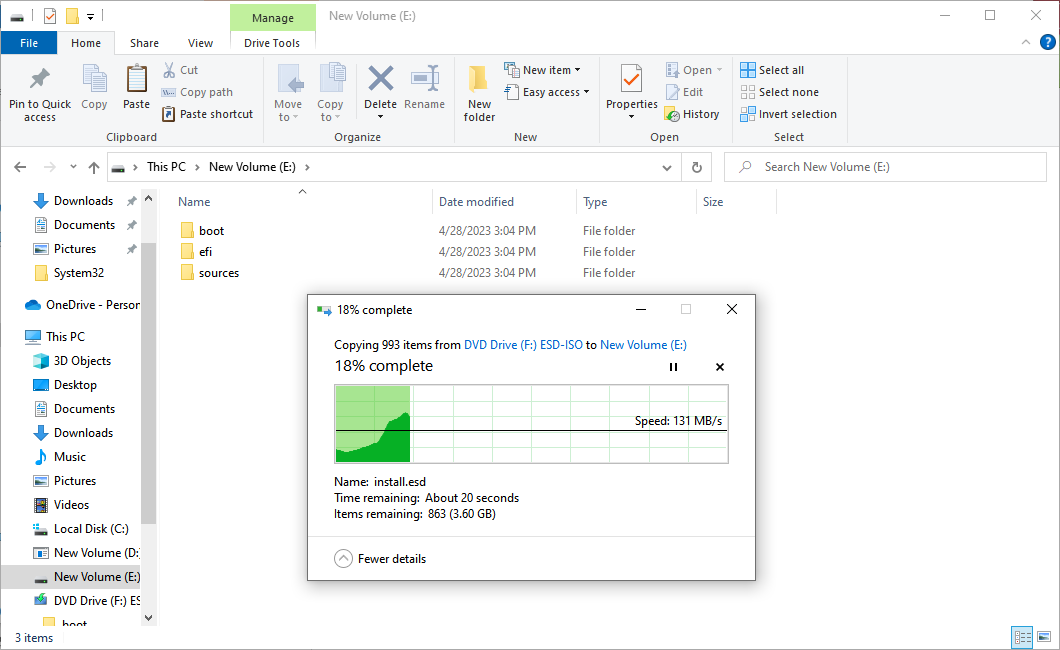
2.4 Instalando o Windows
-
Inicie a ferramenta EasyBCD e clique em Adicionar Nova Entrada.
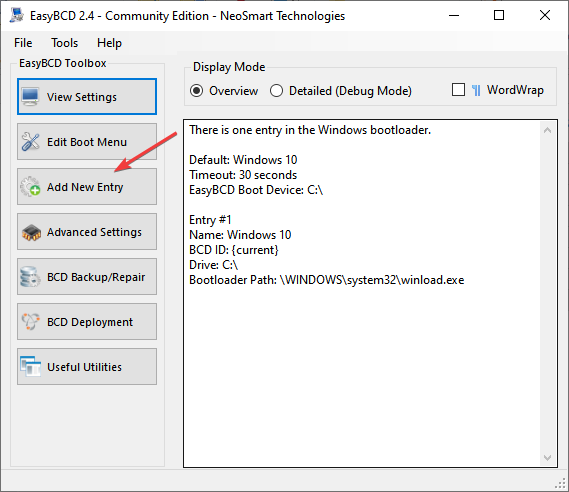
-
Vá para a aba WinPE e clique no ícone Procurar.
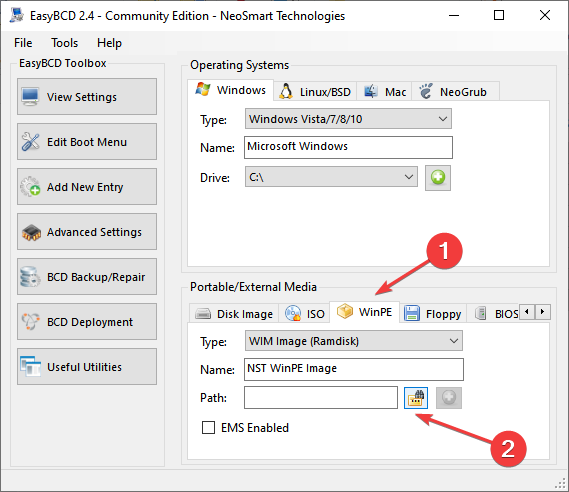
-
Acesse a pasta onde os arquivos de instalação do Windows estão armazenados, abra a pasta sources, selecione o arquivo boot.wim e clique em Abrir.
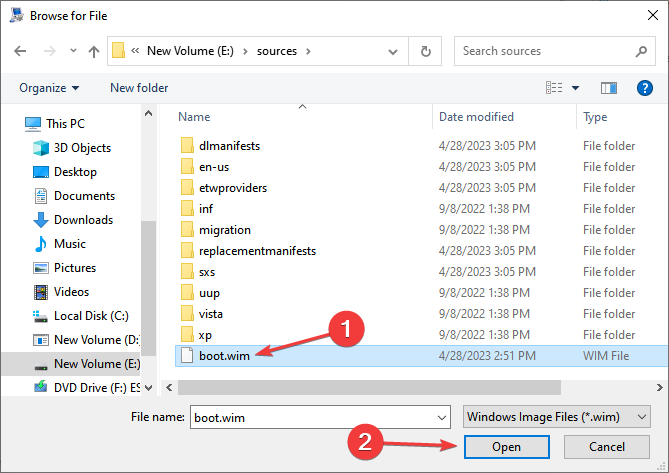
-
Uma vez feito, clique no ícone Adicionar.
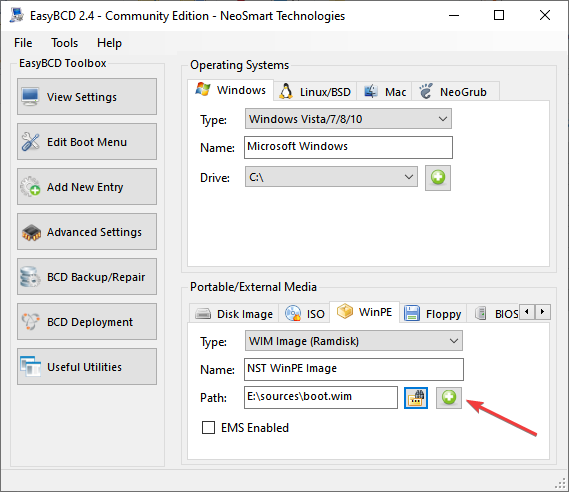
-
Agora, reinicie o computador e escolha a opção NST WinPE Image. Certifique-se de selecioná-la rapidamente, pois a opção dura apenas alguns segundos.
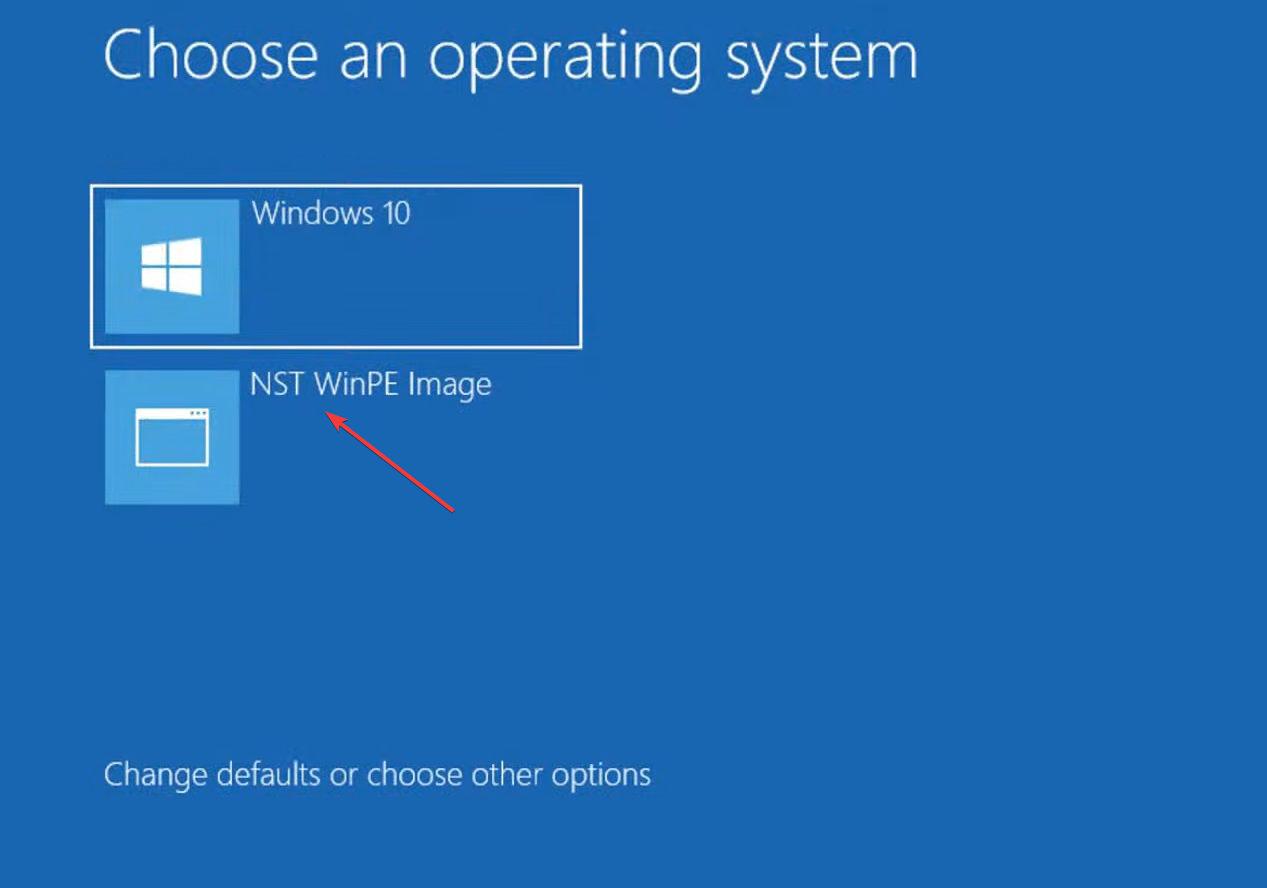
- O assistente de instalação do Windows agora aparecerá. Siga as instruções na tela para prosseguir.
-
Quando solicitado a escolher uma partição para instalar o Windows, selecione o SSD e clique em Próximo.
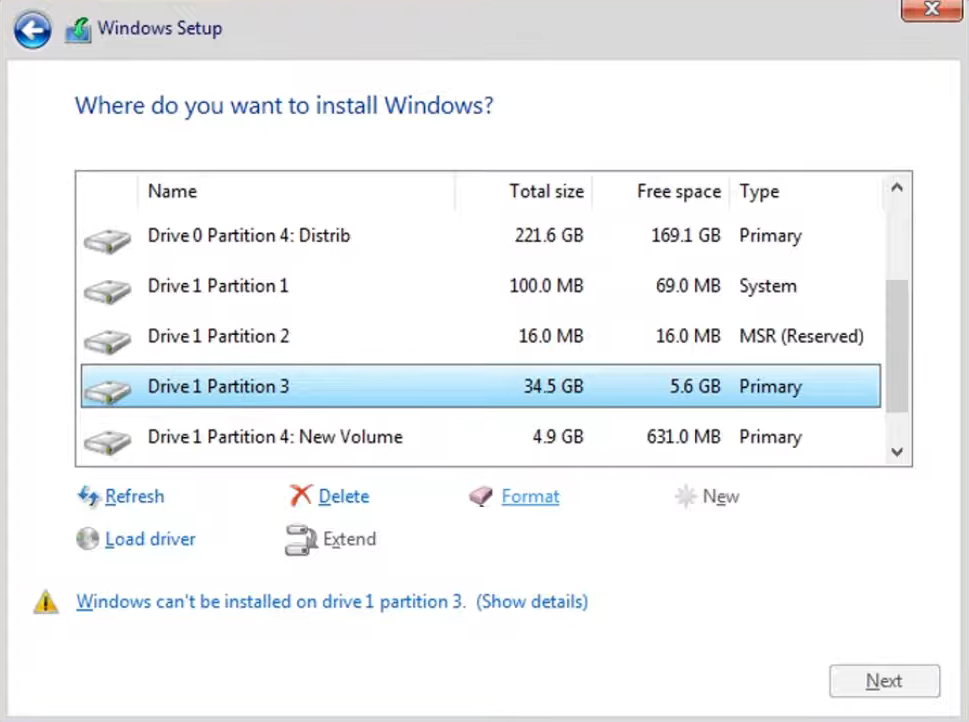
- Aguarde a conclusão da instalação. Leia mais sobre este assunto
- Como Desinstalar o Windows 11 e Instalar o Windows 10
- Como Comprar a Chave do Produto do Windows 11 (Guia Passo a Passo)
- Como Instalar o Windows 11 Sem Bloatware (Guia Simples para Todos)
2.5 Revertendo as mudanças
-
Ligue o computador, abra Gerenciamento de Disco, clique com o botão direito na partição que você criou anteriormente e escolha Excluir Volume.
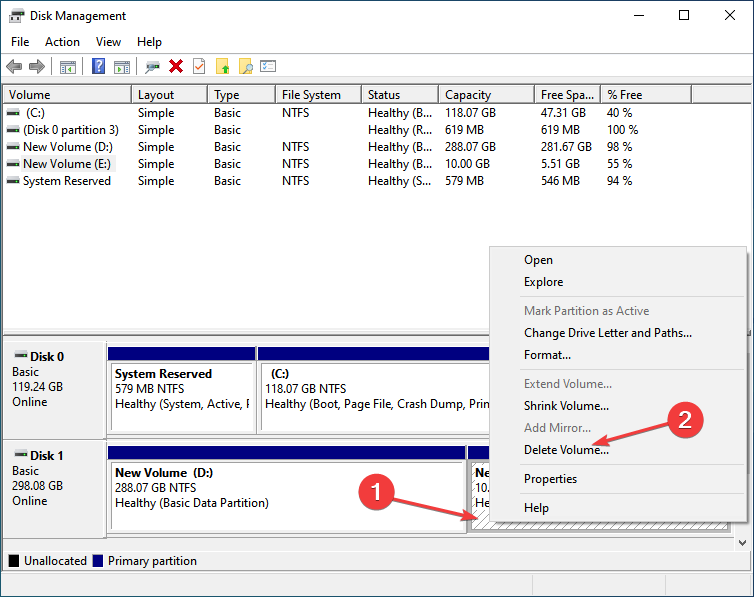
-
Clique em Sim na confirmação.
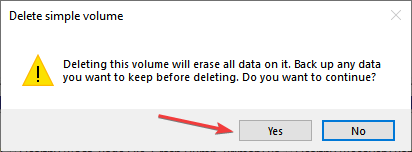
-
Clique com o botão direito na partição ao lado e selecione Estender Volume.
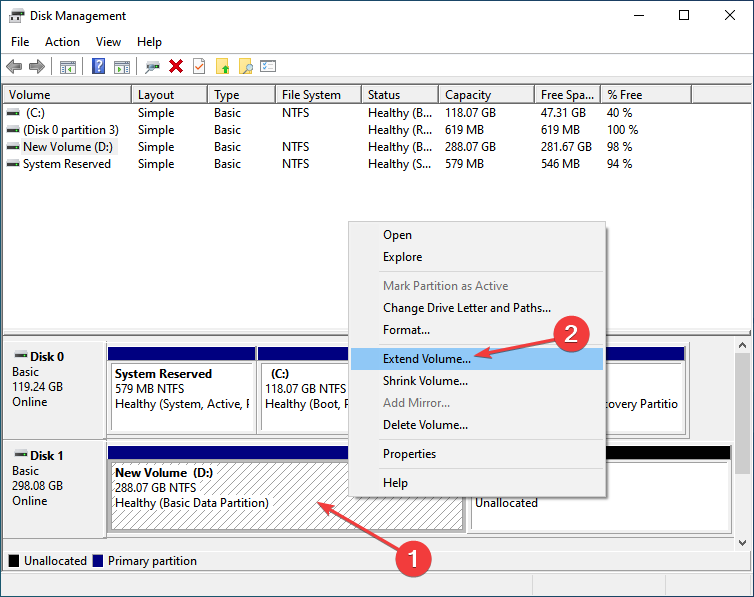
-
Insira o espaço para o volume que você acabou de excluir (10240 no nosso caso) e conclua o processo.
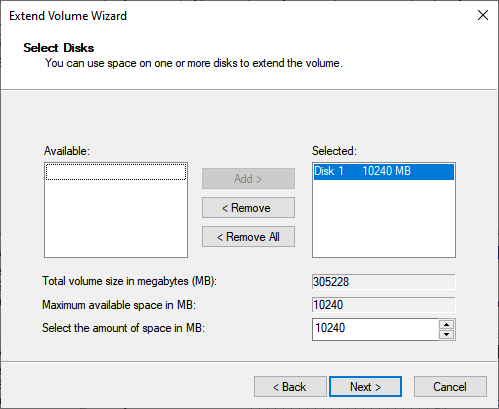
-
Agora, inicie o EasyBCD, vá para Editar Menu de Inicialização, selecione a entrada que você criou anteriormente e clique em Excluir.
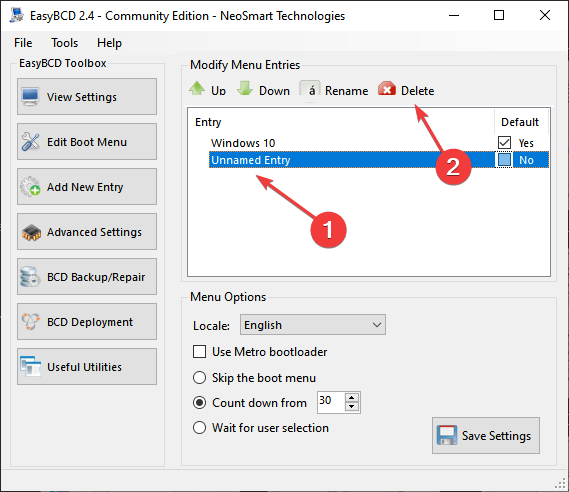
- Clique em Sim na solicitação.
Isso é tudo! Uma vez feito, você agora tem seu computador no estado anterior, com exceção de que o Windows agora está instalado. Este método é útil para usuários que desejam instalar o Windows em um SSD já conectado ao PC quando não possui dados armazenados.
Então, se você estava se perguntando como instalar o Windows em um novo disco rígido sem um disco ou USB, usar uma ferramenta de terceiros como o EasyBCD e criar outra partição deve resolver o problema.
3. Clonar o disco
Se você não deseja seguir nenhum desses métodos, outra opção é clonar o disco. Aqui, os arquivos disponíveis no HDD ou em outro disco com o Windows instalado serão transferidos para o SSD na mesma forma. Como resultado, o SSD pode agora ser usado como a unidade do sistema.
Você pode facilmente mover o Windows para um SSD usando uma variedade de softwares de clonagem confiáveis. Todos eles funcionam bem, embora recomendemos optar por uma opção gratuita, já que o processo geralmente é uma questão única e você, provavelmente, não precisará instalar o Windows em um novo SSD sem um USB.
Agora você sabe como instalar o Windows em um segundo SSD, tanto novo quanto antigo. O processo é simples e não deve levar mais do que algumas horas.
E uma vez que você tenha instalado o SO, verifique as melhores configurações de segurança do Windows e algumas dicas rápidas para fazer o PC funcionar mais rápido.
Para quaisquer dúvidas ou para compartilhar como você instalou o Windows no SSD, deixe um comentário abaixo.













